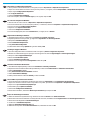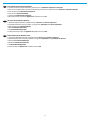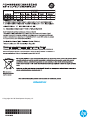HP LaserJet Pro M435 Multifunction Printer series Installationsguide
- Kategori
- Möss
- Typ
- Installationsguide
Denna manual är också lämplig för

1
1
43
2
A3E46A
Lea esto primero
www.hp.com/support

2
65
7
EN
To change settings in Windows:
1. Open the Windows control panel, and then click Printers or Devices and Printers.
2. Right-click the icon for this product, and then select Properties or Printer Properties.
3. Click the Device Settings tab.
4. Scroll to Installable Options.
5. Select Automatic Conguration.
6. In the drop-down menu, select Update Now, and then click OK.
ES
Para cambiar la conguración en Windows:
1. Abra el panel de control de Windows y, a continuación, haga clic en Impresoras o en Dispositivos e impresoras.
2. Haga clic con el botón derecho del ratón en el icono de este producto y, a continuación, seleccione Propiedades o Propiedades de impresora.
3. Haga clic en la cha Conguración del dispositivo.
4. Desplácese a Opciones instalables.
5. Seleccione Conguración automática.
6. En el menú desplegable, seleccione Actualizar ahora y, a continuación, haga clic en Aceptar.

3
PT
Para alterar as congurações no Windows:
1. Abra o painel de controle do Windows e, em seguida, clique em Impressoras ou Dispositivos e Impressoras.
2. Clique com o botão direito do mouse no ícone para este produto e, em seguida, selecione Propriedades ou Propriedades da impressora.
3. Clique na guia Congurações do dispositivo.
4. Vá até Opções instaláveis.
5. Selecione Conguração automática.
6. No menu suspenso, selecione Atualizar agora, e, em seguida, clique em OK.
CA
Per canviar la conguració a Windows:
1. Obriu el tauler de control i feu clic a Impressores o Dispositius i impressores.
2. Feu clic amb el botó dret a la icona d’aquest producte i, a continuació, seleccioneu Propietats o Propietats de la impressora.
3. Feu clic a la pestanya Conguració del dispositiu.
4. Desplaceu-vos a Opcions instal·lables.
5. Seleccioneu Conguració automàtica.
6. En el menú desplegable, seleccioneu Actualitza ara i, tot seguit, feu clic a D’acord.
DA
Sådan ændres indstillinger i Windows:
1. Åbn Windows kontrolpanel, og klik derefter på Printere eller Enheder og printere.
2. Højreklik på ikonet for dette produkt, og vælg derefter Egenskaber eller Printeregenskaber.
3. Klik på fanen Enhedsindstillinger.
4. Rul til Installerbare komponenter.
5. Vælg Automatisk konguration.
6. I rullemenuen skal du vælge Opdater nu og derefter klikke på OK.
NL
Instellingen wijzigen in Windows:
1. Open het conguratiescherm van Windows en klik vervolgens op Printers of Apparaten en printers.
2. Klik met de rechtermuisknop op het pictogram van het apparaat en selecteer Eigenschappen of Printereigenschappen.
3. Klik op het tabblad Apparaatinstellingen.
4. Blader naar Installeerbare opties.
5. Selecteer Automatisch conguratie.
6. Selecteer in het vervolgkeuzemenu Nu bijwerken en klik dan op OK.
FI
Asetusten muuttaminen Windowsissa:
1. Avaa Windowsin Ohjauspaneeli ja valitse sitten Tulostimet tai Laitteet ja tulostimet.
2. Napsauta tuotteen kuvaketta hiiren kakkospainikkeella ja valitse sitten Ominaisuudet tai Tulostimen ominaisuudet.
3. Valitse Laiteasetukset-välilehti.
4. Siirry Asennettavissa olevat vaihtoehdot -kohtaan.
5. Valitse Automaattinen määritys.
6. Valitse pudotusvalikosta vaihtoehto Päivitä, ja valitse sitten OK.
FR
Pour modier les paramètres sous Windows:
1. Ouvrez le panneau de conguration de Windows, puis cliquez sur Imprimantes ou sur Périphériques et imprimantes.
2. Cliquez avec le bouton droit sur l'icône correspondant à ce produit, puis sélectionnez Propriétés ou Propriétés de l'imprimante.
3. Cliquez sur l'onglet Paramètres du périphérique.
4. Faites déler jusqu'à Options installables.
5. Sélectionnez Conguration automatique.
6. Dans le menu déroulant, sélectionnez Mettre à jour maintenant, puis cliquez sur OK.
DE
Ändern der Einstellungen in Windows:
1. Önen Sie die Windows Systemsteuerung, und klicken Sie dann auf Drucker oder Geräte und Drucker.
2. Klicken Sie mit der rechten Maustaste auf das Symbol für das Gerät, und wählen Sie dann Eigenschaften oder Druckereigenschaften aus.
3. Klicken Sie auf die Registerkarte Geräteeinstellungen.
4. Scrollen Sie zu Installierbare Optionen.
5. Wählen Sie Automatische Konguration aus.
6. Wählen Sie im Dropdown-Menü Jetzt aktualisieren aus, und klicken Sie dann auf OK.

4
IT
Per modicare le impostazioni in Windows:
1. Aprire il pannello di controllo di Windows, quindi fare clic su Stampanti o Dispositivi e stampanti.
2. Fare clic con il pulsante destro del mouse sull'icona del prodotto in uso, quindi selezionare Proprietà o Proprietà stampante.
3. Fare clic sulla scheda Impostazioni dispositivo.
4. Scorrere no a Opzioni installabili.
5. Selezionare Congurazione automatica.
6. Nel menu a discesa, selezionare Aggiorna ora, quindi fare clic su OK.
NO
Slik endrer du innstillinger i Windows:
1. Åpne Kontrollpanel i Windows, og klikk deretter på Skrivere eller Enheter og skrivere.
2. Høyreklikk på ikonet for dette produktet, og velg deretter Egenskaper eller Skriveregenskaper.
3. Klikk på kategorien Enhetsinnstillinger.
4. Bla til Installerbare alternativer.
5. Velg Automatisk kongurasjon.
6. I rullegardinmenyen velger du Oppdater nå og klikker deretter på OK.
SV
Ändra inställningarna i Windows så här:
1. Öppna kontrollpanelen i Windows och klicka sedan på Skrivare eller Enheter och skrivare.
2. Högerklicka på ikonen för den här produkten och välj sedan Egenskaper eller Egenskaper för skrivare.
3. Klicka på iken Enhetsinställningar.
4. Bläddra till Installerbara alternativ.
5. Välj Automatisk konguration.
6. I listrutan väljer du Uppdatera nu och klickar sedan på OK.

5

6

7

© Copyright 2015 HP Development Company, L.P.
-
 1
1
-
 2
2
-
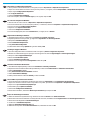 3
3
-
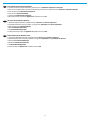 4
4
-
 5
5
-
 6
6
-
 7
7
-
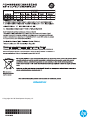 8
8
HP LaserJet Pro M435 Multifunction Printer series Installationsguide
- Kategori
- Möss
- Typ
- Installationsguide
- Denna manual är också lämplig för
på andra språk
- italiano: HP LaserJet Pro M435 Multifunction Printer series Guida d'installazione
- español: HP LaserJet Pro M435 Multifunction Printer series Guía de instalación
- Deutsch: HP LaserJet Pro M435 Multifunction Printer series Installationsanleitung
- português: HP LaserJet Pro M435 Multifunction Printer series Guia de instalação
- français: HP LaserJet Pro M435 Multifunction Printer series Guide d'installation
- English: HP LaserJet Pro M435 Multifunction Printer series Installation guide
- dansk: HP LaserJet Pro M435 Multifunction Printer series Installationsvejledning
- suomi: HP LaserJet Pro M435 Multifunction Printer series Asennusohje
- Nederlands: HP LaserJet Pro M435 Multifunction Printer series Installatie gids
Relaterade papper
-
HP Color LaserJet Enterprise MFP M681 series Bruksanvisning
-
HP Color LaserJet Enterprise MFP M681 series Installationsguide
-
HP COLOR LASERJET 2600N PRINTER Användarguide
-
HP Color LaserJet Enterprise M855 Printer series Installationsguide
-
HP Color LaserJet Enterprise M553 series Installationsguide
-
HP LaserJet Pro M435 Multifunction Printer series Installationsguide